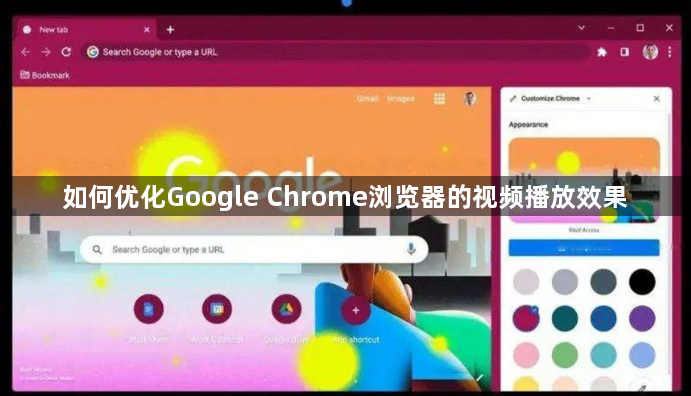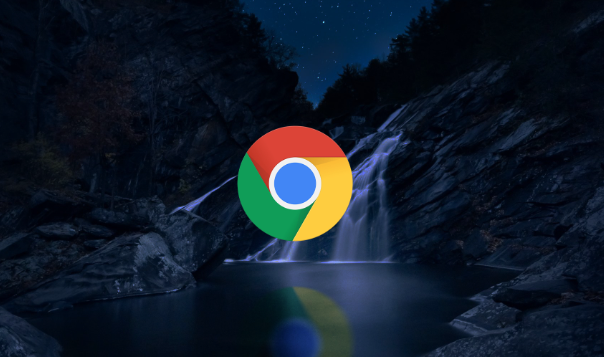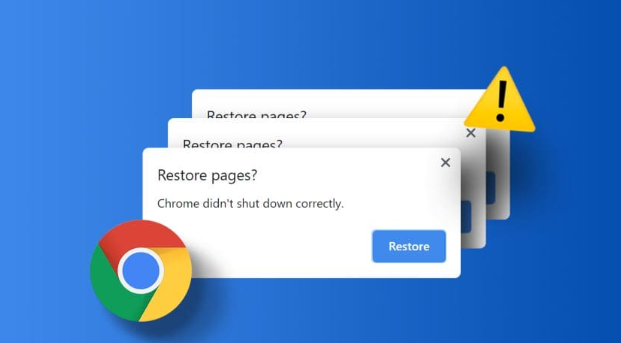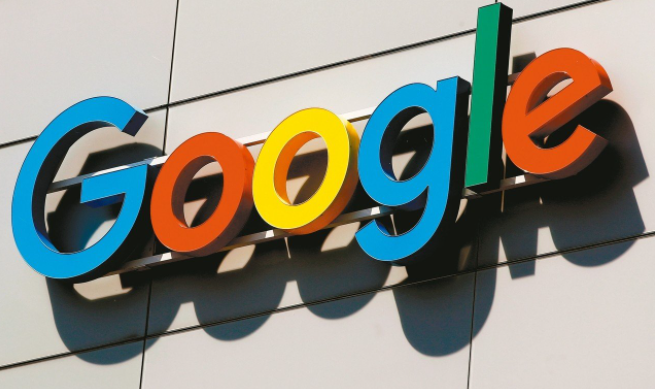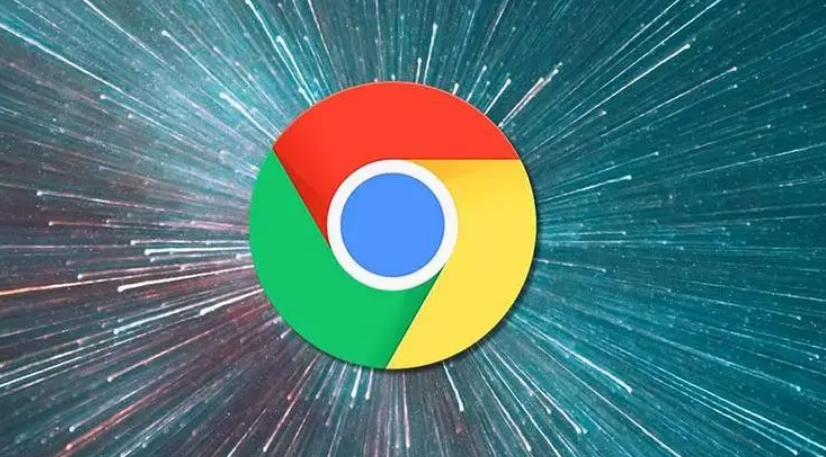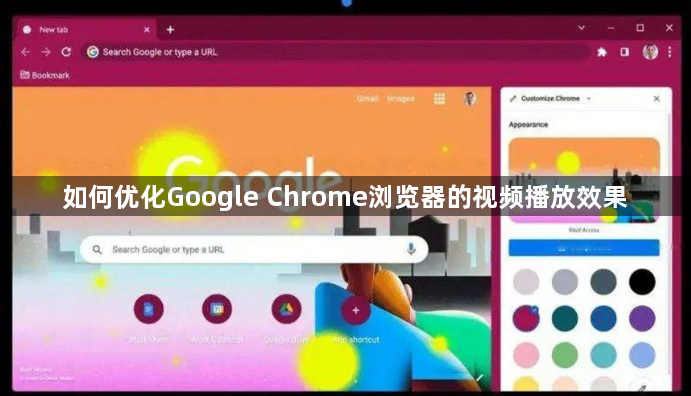
以下是针对“如何优化Google Chrome浏览器的视频播放效果”的实用教程:
进入设置页面开启硬件加速功能。在地址栏输入chrome://settings/并回车,向下滚动找到高级选项展开后勾选系统部分的使用硬件加速模式(如果可用)。此操作能调用GPU分担CPU的视频解码压力,尤其播放高清或4K内容时画面会更流畅,设置完成后重启浏览器生效。
调整视频画质适配网络环境。观看时点击播放器下方的画质选择按钮,若带宽充足可选高清提升清晰度;网络波动较大时切换至标清减少卡顿。右键点击视频画面也能快速调出相关设置菜单进行修改。
关闭无关标签页释放系统资源。同时打开多个页面会占用大量内存影响性能,建议保留正在观看的视频页面,其他暂时不用的标签页点击右上角×按钮关闭。按Ctrl+Shift+Esc打开任务管理器,结束非必要的后台进程进一步腾出资源。
更新浏览器至最新版本。点击右上角菜单选择帮助→关于Google Chrome,自动检测并安装最新更新包。新版本通常包含视频播放相关的兼容性改进和性能优化,能有效修复旧版存在的渲染问题。
管理扩展插件减少干扰。访问chrome://extensions/页面逐一检查已安装的插件,停用或删除不常用的扩展特别是广告拦截类工具。过多插件并行运行可能抢占带宽和计算资源,导致视频加载延迟。
优化网络连接稳定性。优先使用有线网线直连路由器代替WiFi无线信号,避免电磁干扰造成的丢包现象。观看前关闭迅雷等下载工具和其他设备的大流量应用,确保足够带宽供给视频流传输。
清除缓存数据提升加载效率。定期通过设置中的隐私与安全板块清理浏览历史、Cookie和临时文件。积压的旧数据可能拖慢新视频的缓冲速度,每月执行一次完整清理可维持最佳响应状态。
手动调节缓冲参数平衡体验。在媒体设置中适当增大预加载容量,让播放器提前存储更多视频片段到本地内存。这样即使在网络短暂中断时也能保持连续播放,但需注意过大可能增加启动等待时间。
通过分层级的管控策略组合运用上述方法,优先解决影响基础功能的明显错误,再逐步优化细节体验。遇到复杂问题时,可以同时开启多个面板协同工作,例如结合元素审查与控制台日志分析动态效果实现原理。日常使用时保持开发者工具熟练度,定期检查更新版本带来的新特性支持情况。